重装win10系统,重启找不到bootable device found怎么处理
近日有不少用户在重装win10系统之后,发现重启之后,出现了提示找到bootable device found,导致无法正常开机,很多人遇到这样的问题都不知道要从何下手来解决,其实方法也不难,本文将给大家带来重装win10系统,重启找不到bootable device found的详细处理步骤。
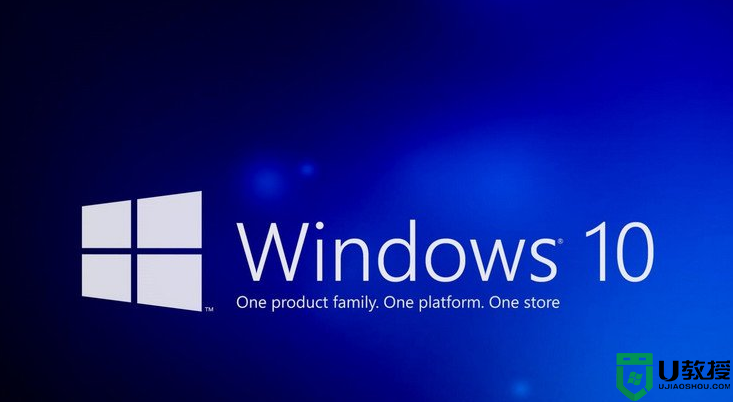
修复方法:
解决方法一:进入BIOS查看系统引导首位设备是不是Hard Disk
1、开机或重启过程中,在自检画面按热键进入BIOS Setup界面(如DEL);
2、在BIOS中切换到 BIOS Setup选项下,使用键盘的右方向键选择Boot(或:Startup)菜单,根据实际情况对硬盘的启动顺序调整至首位将硬盘设置为第一启动项。按F10键保存按Y键确定退出重启即可!
帮助:CD/DVD、SATA ODD、ATAPI CD、CD-ROM Drive等表示光驱设备 SATA HDD、ATA HDD、Hard Drive等表示硬盘设备 ATA SSD表示固态硬盘设备USB CD-ROM表示外接USB光驱引导,需要在开机前连接好。否则无法识别 USB FDD、USB HDD、USB ZIP表示外接USB设备引导,需要在开机前连接好,否则无法识别 Removable Devices也表示外接USB设备引导,需要在开机前连接好,否则无法识别 PCI LAN、Network、Legacy LAN等表示网络设备。
解决方法二:磁盘引导出错
1、制作一个U盘启动PE工具连接到电脑;
2、开机或重启电脑,在自检画面处反复按键盘的“F12”或“Fn+F12”热键调出启动菜单(不同品牌的电脑启动热键不同)
3、等待启动菜单选择界面出来后,根据实际情况选择 USB开头的选项;
4、进入PE后点击“Windows引导启动修复”工具对引导分区进行修复。

也可以使用DG分区工具,打开后选中C盘单击右键,选择【重建主引导记录(MBR)】来修复。
完成修复后移除U盘,重启计算机即可正常系统。
关于重装win10系统,重启找不到bootable device found的详细解决方法就给大家讲解到这边了,遇到相同情况的用户们可以尝试上面的方法来进行解决吧。
重装win10系统,重启找不到bootable device found怎么处理相关教程
- 电脑win10重置系统说找不到恢复环境怎么回事 win10重置此电脑找不到恢复环境如何处理
- 重装完win10找不到硬盘怎么解决 win10重装系统后找不到硬盘怎么办
- 重装win10开机找不到硬盘怎么办 win10重装系统找不到硬盘如何解决
- win10找不到系统映像怎么回事 win10找不到映像文件如何处理
- winds10重装之后只有c盘怎样处理 win10重装系统后只剩下C盘了怎么办
- 重装win10找不到恢复环境怎么回事 重装win10找不到恢复环境的解决方法
- 重装系统win10没有以太网怎么办 windows10找不到以太网怎么办
- 重装win10系统后找不到无线网卡怎么办 重装win10无线网卡不见了如何恢复
- win10系统找不到kx支持的设备请尝试重新安装驱动怎么办
- 重装win10系统计算机意外地重新启动或遇到错误怎么办
- Win11如何替换dll文件 Win11替换dll文件的方法 系统之家
- Win10系统播放器无法正常运行怎么办 系统之家
- 李斌 蔚来手机进展顺利 一年内要换手机的用户可以等等 系统之家
- 数据显示特斯拉Cybertruck电动皮卡已预订超过160万辆 系统之家
- 小米智能生态新品预热 包括小米首款高性能桌面生产力产品 系统之家
- 微软建议索尼让第一方游戏首发加入 PS Plus 订阅库 从而与 XGP 竞争 系统之家
热门推荐
win10系统教程推荐
- 1 window10投屏步骤 windows10电脑如何投屏
- 2 Win10声音调节不了为什么 Win10无法调节声音的解决方案
- 3 怎样取消win10电脑开机密码 win10取消开机密码的方法步骤
- 4 win10关闭通知弹窗设置方法 win10怎么关闭弹窗通知
- 5 重装win10系统usb失灵怎么办 win10系统重装后usb失灵修复方法
- 6 win10免驱无线网卡无法识别怎么办 win10无法识别无线网卡免驱版处理方法
- 7 修复win10系统蓝屏提示system service exception错误方法
- 8 win10未分配磁盘合并设置方法 win10怎么把两个未分配磁盘合并
- 9 如何提高cf的fps值win10 win10 cf的fps低怎么办
- 10 win10锁屏不显示时间怎么办 win10锁屏没有显示时间处理方法

